Menambah nombor halaman pada dokumen di Google Docs memastikan kejelasan, dan mudah dan cepat untuk ditambah.
Dokumen Google ialah salah satu pemproses perkataan utama yang tersedia di pasaran dan kebanyakan pengguna telah beralih kepadanya sejak beberapa hari kebelakangan ini. Ini boleh dikaitkan dengan pelbagai ciri yang tersedia pada platform, kemudahan akses dan antara muka yang cepat dan mudah.
Dokumen Google mempunyai kebanyakan ciri yang tersedia pada mana-mana pemproses perkataan, menambah nombor halaman adalah salah satu daripadanya. Menambah nombor halaman pada dokumen memastikan kejelasan dan juga memastikan pembaca terlibat kerana mereka mengetahui halaman mana mereka berada. Pengguna boleh menambah nombor halaman dengan mudah pada dokumen dalam beberapa klik.
Menambah Nombor Halaman dalam Dokumen Google
Untuk menambah nombor halaman, klik pada 'Sisipkan' di bahagian atas.
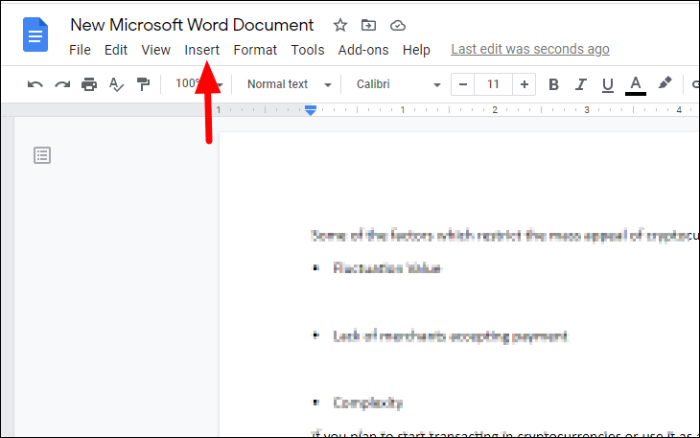
Seterusnya, pilih 'Nombor Halaman' daripada menu lungsur dan kemudian pilih salah satu daripada empat pilihan untuk menambah nombor halaman. Selain itu, anda boleh mengklik pada 'Lagi pilihan' untuk menyesuaikan ciri.
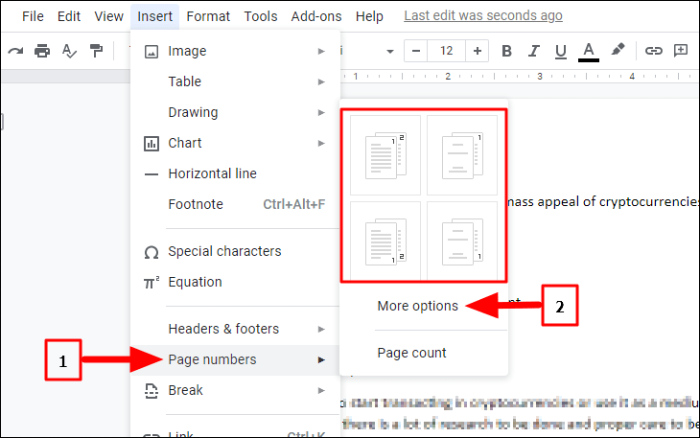
Selepas anda mengklik pada 'Lagi pilihan', kotak dialog 'Nombor halaman' akan dibuka. Di bawah bahagian 'Kedudukan', pilih jika anda mahu nombor halaman muncul di bahagian atas atau bawah. Jika anda memilih 'Header' nombor halaman muncul di bahagian atas manakala ia muncul di bahagian bawah dalam kes 'Footer'.
Seterusnya, anda mempunyai pilihan untuk menyebut nombor halaman pada halaman pertama dokumen. Jika halaman pertama ialah halaman tajuk, anda ingin mula menomborkannya dari halaman kedua dan seterusnya, oleh itu, nyahtanda kotak semak.
Pilih nombor yang anda mahu mulakan apabila menyebut nombor halaman di bawah 'Penomboran'. Sebaik sahaja anda selesai menyesuaikan, klik pada 'Guna' di bahagian bawah.
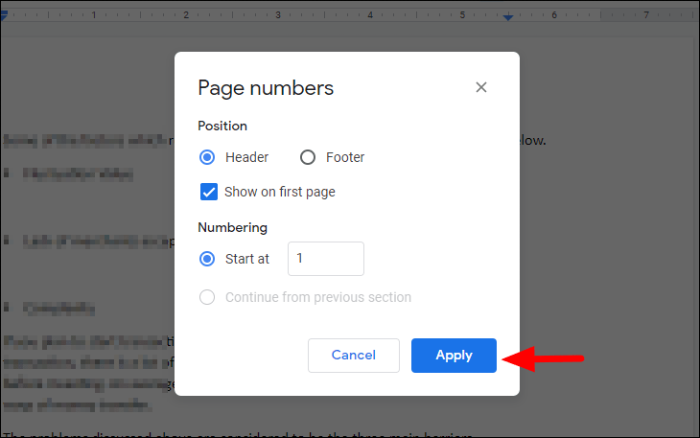
Dengan pilihan yang dipilih dalam contoh di atas, nombor halaman bermula dengan halaman pertama dan disebut di bahagian atas.
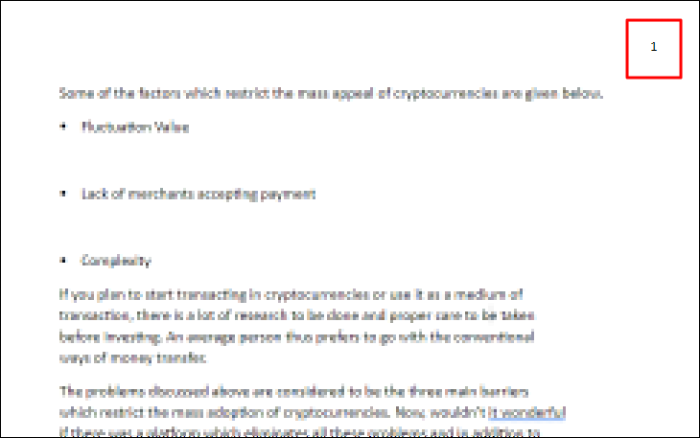
Menukar Penjajaran
Dokumen Google menambah nombor halaman di bahagian atas sebelah kanan dokumen secara lalai, yang boleh diedit dengan mudah dan nombor halaman dialihkan merentasi halaman. Untuk menukar kedudukan nombor halaman, serlahkannya, dan kemudian klik pada 'Sejajar' dari bar alat di bahagian atas. Seterusnya, pilih penjajaran daripada empat pilihan. Penjajaran nombor halaman penjajaran semasa diserlahkan dengan warna biru.
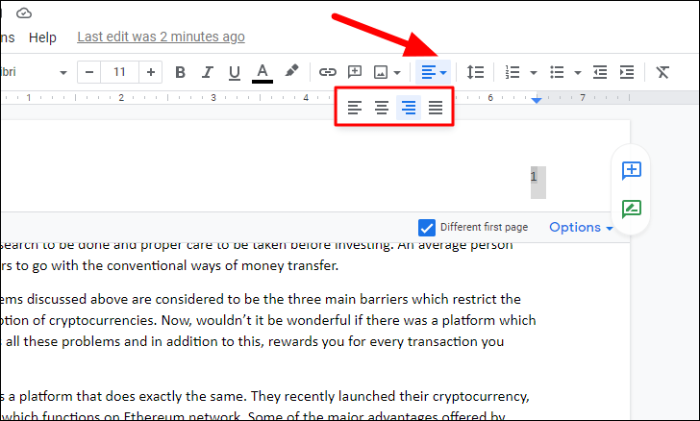
Dalam kes di atas, kami memilih penjajaran kiri, oleh itu nombor halaman telah berpindah ke penjuru kiri sebelah atas halaman. Anda juga boleh mengalihkannya ke bahagian bawah dengan memilih pilihan 'Footer' dan bukannya 'Header' dan kemudian menukar penjajaran dengan sewajarnya.
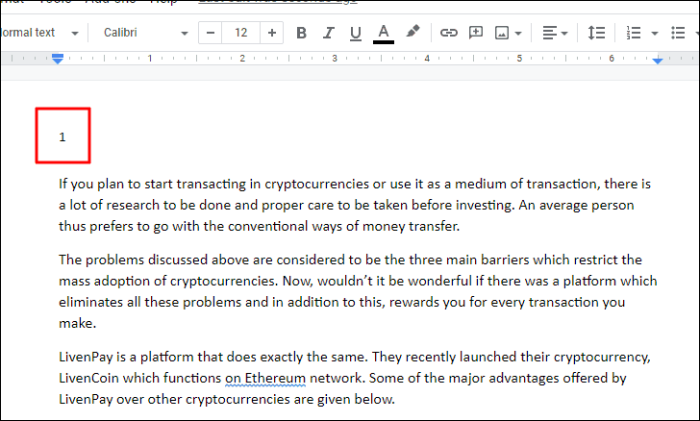
Mengalih keluar Nombor Halaman
Untuk mengalih keluar nombor halaman daripada dokumen, serlahkannya dan klik pada 'Pilihan' di bawahnya. Seterusnya, klik pada 'Alih keluar pengepala' dalam menu lungsur seperti yang berlaku di sini. Sekiranya, anda telah menambah nombor halaman di bahagian bawah, pilihan akan berubah kepada 'Alih keluar pengaki'.
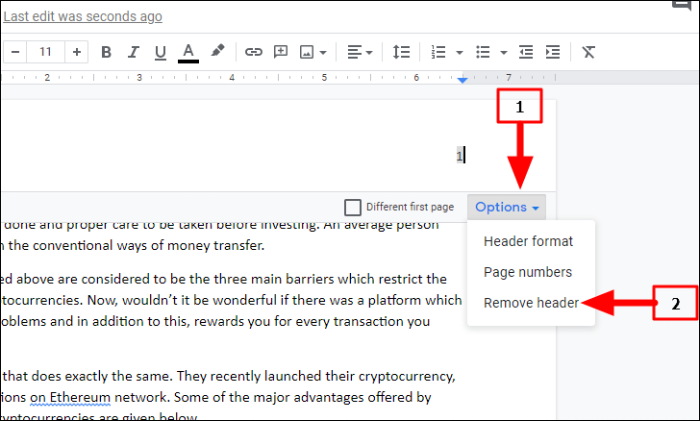
Anda juga boleh menambah nombor halaman pada berbilang dokumen menggunakan ciri ini dan menjimatkan banyak masa. Sekiranya tiada ciri 'Nombor halaman', anda perlu memasukkannya secara manual, yang merupakan tugas yang membosankan dan menyusahkan.
